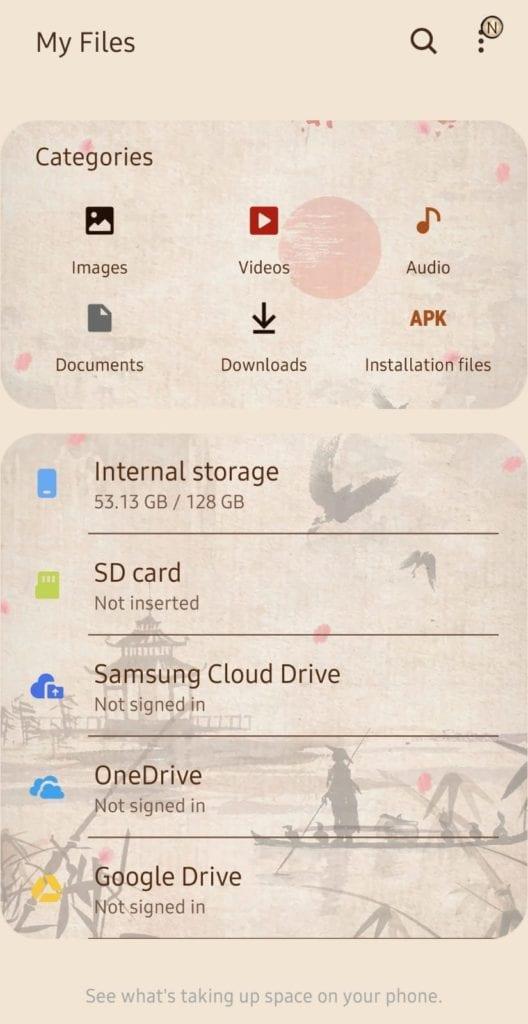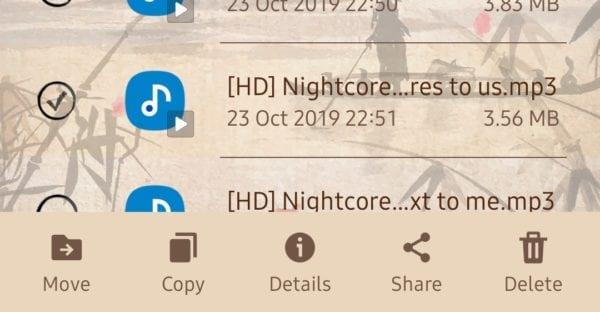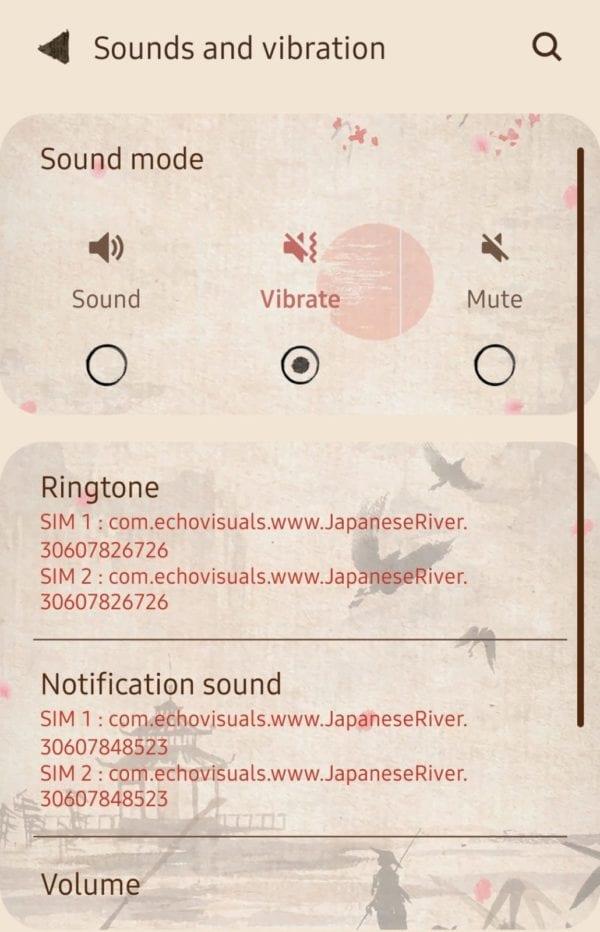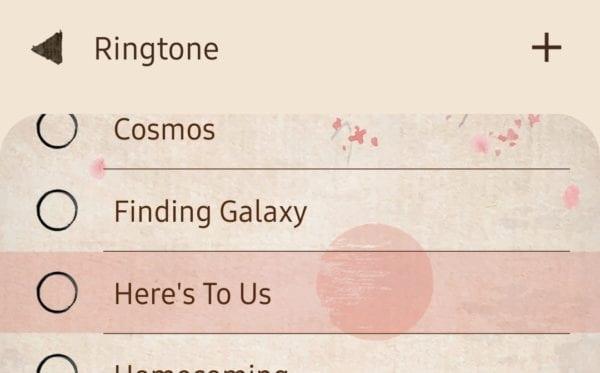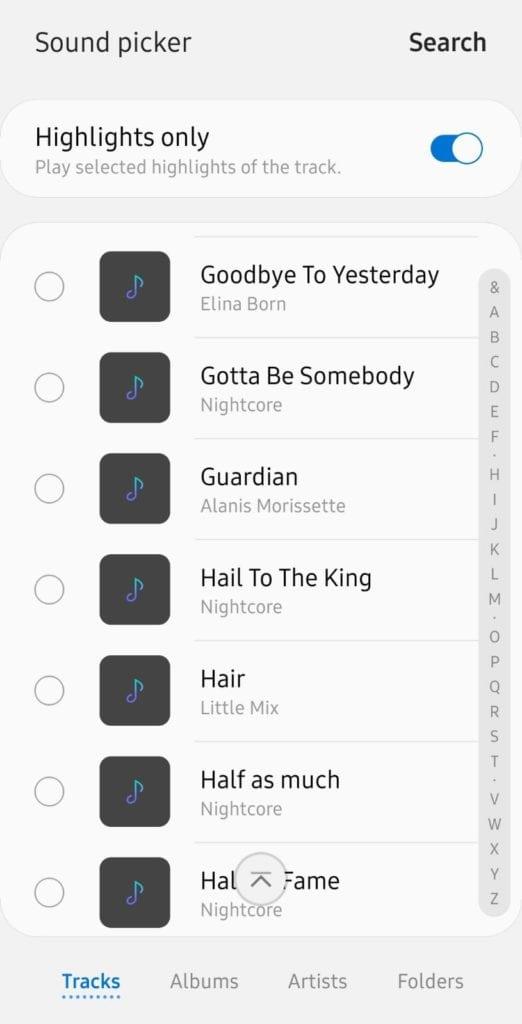Ci sono tutti i tipi di motivi per cui potresti voler utilizzare una suoneria personalizzata - se non ti piace nessuna delle opzioni preimpostate o se vuoi semplicemente usare quella dolce melodia che ti è rimasta in testa - puoi assolutamente Fai quello.
Esistono due modi per aggiungere e impostare suonerie personalizzate. Per entrambi, dovrai già avere il file sul telefono. Sia che tu lo scarichi o lo trasferisca in un altro modo, assicurati che sia memorizzato da qualche parte sul tuo dispositivo e che tu sappia dove si trova!
Opzione 1:
Il primo è aggiungere suonerie alla cartella delle suonerie. Per fare ciò, apri l'app I miei file.
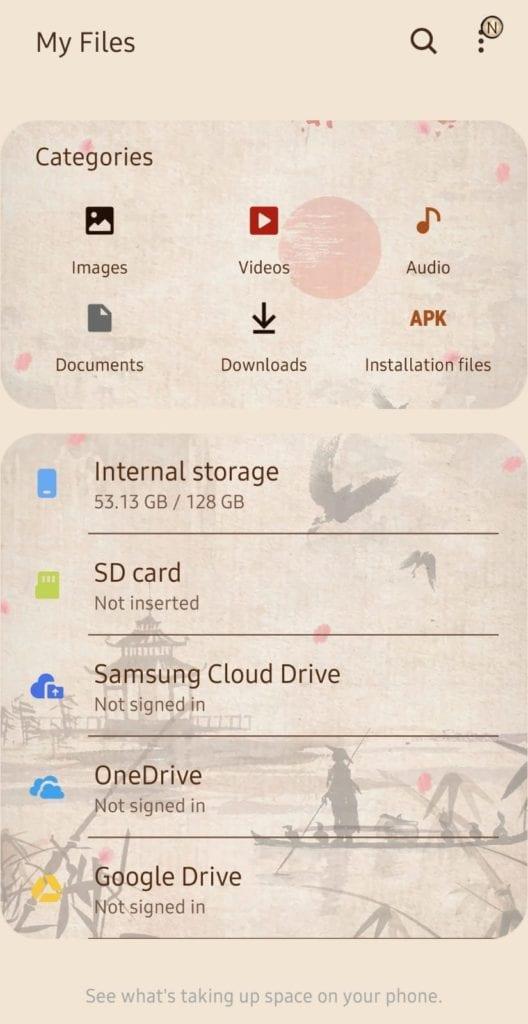
I miei file
Fare clic su Memoria interna e accedere alla cartella in cui si conserva la suoneria che si desidera utilizzare. Potrebbe essere una cartella Playlist, una cartella Musica o qualcosa di simile. Tocca e tieni premuto il file in questione finché non vengono visualizzate le opzioni in basso.
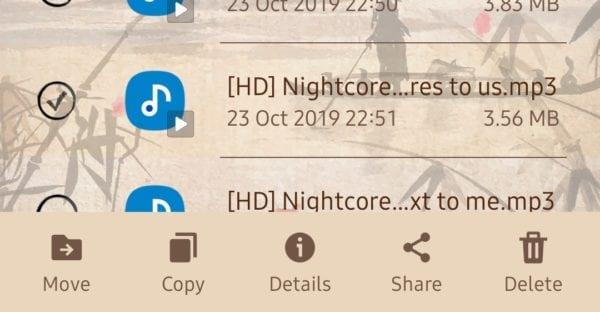
Cartella
Tocca l'opzione Copia e apparirà un avviso nella parte inferiore, con l'opzione Copia qui. Torna a Memoria interna e trova una cartella specifica: Suonerie. Non preoccuparti se è vuoto: i toni predefiniti non vengono visualizzati qui. Tocca l'opzione Copia qui e il file verrà copiato.

Copia qui
È ora di passare all'app Impostazioni ora: trascina il cassetto delle app dall'alto e tocca l'icona Impostazioni nella barra delle applicazioni. Tocca la sezione Suoni e vibrazioni.
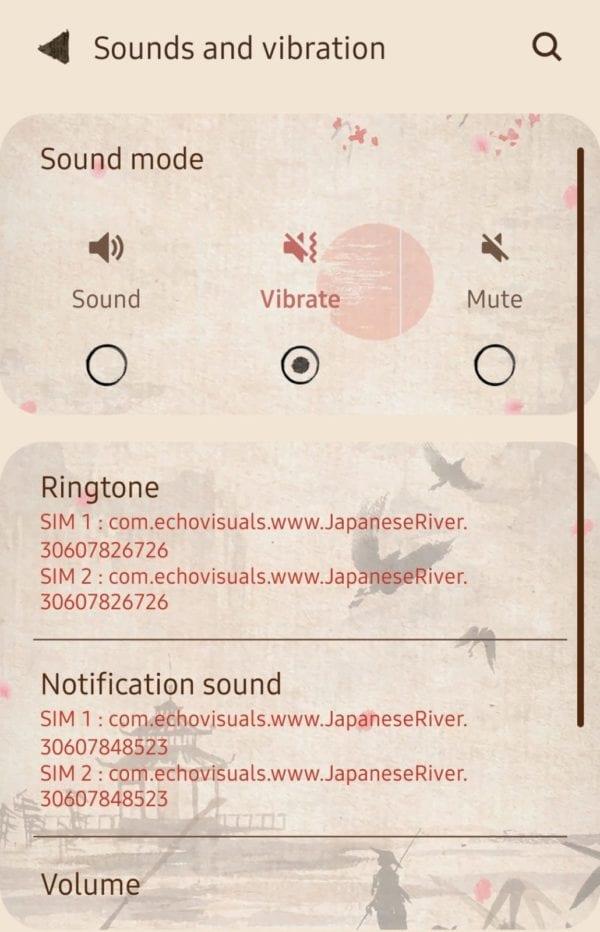
Suoni e vibrazioni
Qui puoi impostare le tue suonerie. Sarai in grado di impostare una suoneria per ogni scheda SIM del tuo telefono, quindi se disponi di un modello dual SIM, puoi impostare due suonerie separate per il dispositivo.
Tocca l'opzione Suoneria, se richiesto seleziona la SIM che desideri impostare e cerca nell'elenco la tua nuova aggiunta alle opzioni.
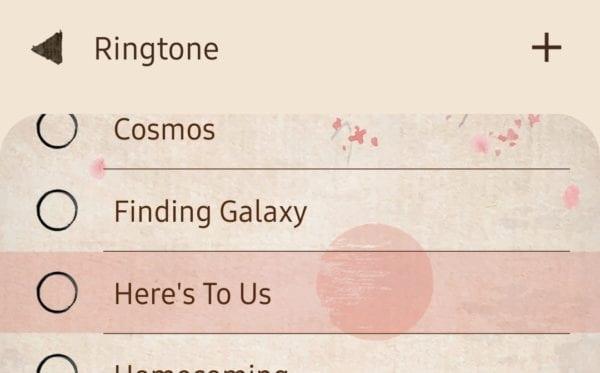
Aggiunta l'opzione suoneria
Seleziona la melodia che desideri ed esci dal menu: il gioco è fatto!
Opzione 2:
In alternativa, se desideri aggiungere una nuova melodia alla selezione della suoneria, puoi andare direttamente al menu di selezione della suoneria tramite Impostazioni > Suoni e vibrazione > Suoneria e toccare il + nell'angolo in alto a destra.
Verrai indirizzato al selettore di suoni in cui puoi scegliere qualsiasi canzone tu voglia usare. Qui hai la possibilità di fare in modo che l'app selezioni automaticamente quale parte della canzone usare. Provalo: se non ti piace la sezione preselezionata, puoi disattivare la sezione Solo momenti salienti in alto.
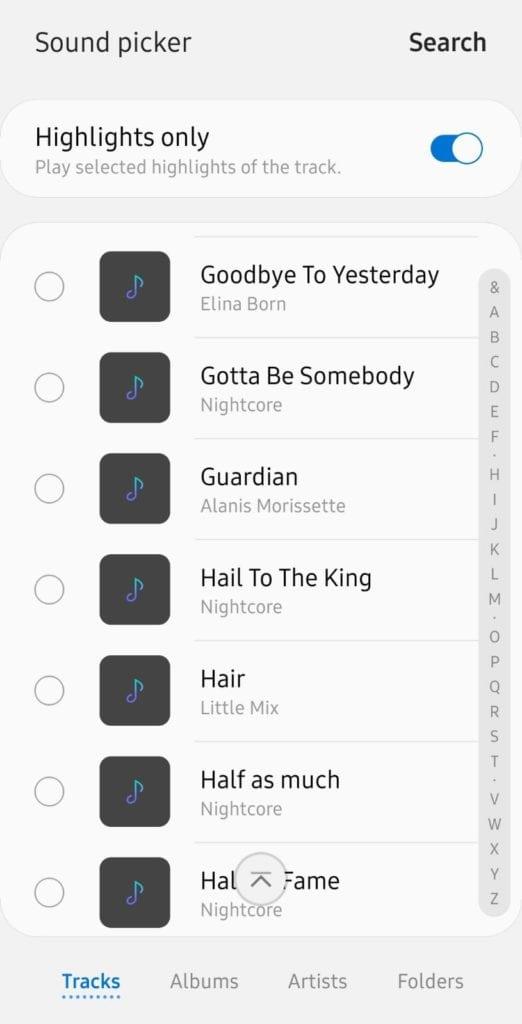
Selettore di suoni
In questo modo, invece, la tua traccia inizierà dall'inizio. Tocca quello che desideri utilizzare, quindi tocca Fine nell'angolo in alto a destra: questo è tutto!